Απαντήσεις και γρήγορες επιδιορθώσεις βίντεο που δεν παίζονται στο Chrome
Κατανοούμε την απογοήτευση που προκύπτει όποτε σας τα βίντεο δεν παίζονται στο Chrome, και μερικές φορές, η απελπισία να το διορθώσετε αμέσως επιδεινώνει την κατάσταση. Λοιπόν, αυτό δεν είναι κάτι για το οποίο πρέπει να βιαστείτε γιατί τα σφάλματα βίντεο όπως αυτό είναι φυσιολογικά. Υποδεικνύουν απλώς ένα πρόβλημα στη διαδικασία αναπαραγωγής. Σε αυτό το άρθρο, θα εμβαθύνουμε στους συνήθεις λόγους πίσω από τα προβλήματα αναπαραγωγής βίντεο στο Chrome και θα σας παρέχουμε άμεσες λύσεις για να επαναφέρετε γρήγορα τα βίντεό σας στην κυκλοφορία.
Μην αφήνετε τα σφάλματα αναπαραγωγής βίντεο να διαταράσσουν την εμπειρία σας στο διαδίκτυο. Ακολουθήστε τον οδηγό μας για να εξασφαλίσετε απρόσκοπτη ροή βίντεο στο Chrome.
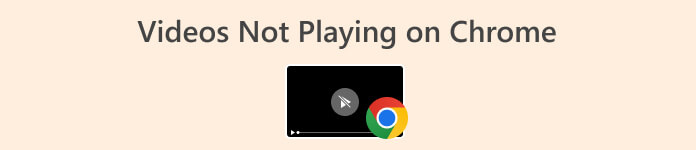
Μέρος 1. Γιατί τα βίντεο δεν αναπαράγονται στο Chrome
Μπορεί να υπάρχουν διάφοροι λόγοι για τους οποίους τα βίντεο ενδέχεται να μην αναπαράγονται στο Chrome. Οι ακόλουθες είναι μερικές από τις κοινές αιτίες για τις οποίες συμβαίνει αυτό:
Ξεπερασμένο πρόγραμμα περιήγησης Chrome.
Ένα παλιό πρόγραμμα περιήγησης Chrome ενδέχεται να μην έχει τις απαραίτητες ενημερώσεις και λειτουργίες που απαιτούνται για τη βέλτιστη αναπαραγωγή βίντεο. Οι προγραμματιστές κυκλοφορούν τακτικά νέες εκδόσεις προγραμμάτων περιήγησης για τη βελτίωση της συμβατότητας και την αντιμετώπιση πιθανών προβλημάτων.
Μη συμβατές ή αντικρουόμενες επεκτάσεις προγράμματος περιήγησης.
Ορισμένες επεκτάσεις του Chrome ενδέχεται να επηρεάσουν την κανονική λειτουργία της αναπαραγωγής βίντεο. Οι επεκτάσεις που βρίσκονται σε διένεξη μπορεί να προκαλέσουν σφάλματα ή διακοπές.
Αργή ή ασταθής σύνδεση στο Διαδίκτυο.
Η ροή βίντεο απαιτεί σταθερή και σχετικά γρήγορη σύνδεση στο Διαδίκτυο. Οι αργές ή ασταθείς συνδέσεις μπορεί να οδηγήσουν σε buffer ή αποτυχία φόρτωσης βίντεο.
Προβλήματα συμβατότητας με ορισμένους ιστότοπους.
Ορισμένοι ιστότοποι ενδέχεται να έχουν συγκεκριμένες απαιτήσεις ή να έχουν βελτιστοποιηθεί για ορισμένα προγράμματα περιήγησης. Ενδέχεται να προκύψουν προβλήματα συμβατότητας εάν το Chrome δεν υποστηρίζει πλήρως το πρόγραμμα αναπαραγωγής βίντεο του ιστότοπου ή εάν υπάρχουν διενέξεις με τις ρυθμίσεις του προγράμματος περιήγησης.
Μέρος 2. Πώς να διορθώσετε το βίντεο που δεν αναπαράγεται στο Chrome
Υπάρχουν πολλές λύσεις για αυτό, απλά πρέπει να κατανοήσετε πλήρως ποια είναι η βασική αιτία για την μη αναπαραγωγή των βίντεό σας στο Chrome. Οι ακόλουθες είναι οι μέθοδοι που μπορείτε να δοκιμάσετε για να διορθώσετε γρήγορα και αποτελεσματικά αυτό το πρόβλημα:
Μέθοδος 1: Έλεγχος της σύνδεσής σας στο Διαδίκτυο
Η ροή βίντεο βασίζεται σε μια σταθερή και γρήγορη σύνδεση στο διαδίκτυο. Εάν η σύνδεσή σας είναι αργή, τα βίντεο ενδέχεται να αποθηκευτούν στην προσωρινή μνήμη, να καθυστερήσουν ή να μην φορτωθούν. Ο έλεγχος της σύνδεσής σας στο διαδίκτυο βοηθά στον εντοπισμό και την αντιμετώπιση τυχόν προβλημάτων, διασφαλίζοντας ότι υπάρχει αρκετό εύρος ζώνης για την ομαλή ροή βίντεο.
Με αυτό, χρησιμοποιήστε ένα εργαλείο δοκιμής ταχύτητας στο διαδίκτυο για να αξιολογήσετε τη σύνδεσή σας στο Διαδίκτυο. Εάν είναι ασταθές και αργό, πρέπει να επανεκκινήσετε τον δρομολογητή σας στο Διαδίκτυο ή αλλιώς να συνδεθείτε με άλλους παρόχους Διαδικτύου. Ωστόσο, εάν η σύνδεσή σας στο Διαδίκτυο είναι σταθερή και καλή, υπάρχει ένας άλλος λόγος που τα βίντεό σας δεν παίζονται στοChrome. Αυτή είναι και η λύση για διόρθωση το βίντεο δεν παίζει στις περισσότερες περιπτώσεις.
Μέθοδος 2: Ενημέρωση του Chrome σας
Οι παλιές εκδόσεις του προγράμματος περιήγησης ενδέχεται να μην έχουν τις απαραίτητες ενημερώσεις και βελτιώσεις που απαιτούνται για τη βέλτιστη αναπαραγωγή βίντεο. Οι προγραμματιστές κυκλοφορούν τακτικά νέες εκδόσεις για να βελτιώσουν την απόδοση, την ασφάλεια και τη συμβατότητα του προγράμματος περιήγησης.
Βήμα 1. Κάνε κλικ στο Προσαρμογή κουμπιού ελέγχου που βρίσκεται στην επάνω δεξιά γωνία του προγράμματος περιήγησης Chrome.
Βήμα 2. Κάντε κλικ Βοήθεια.
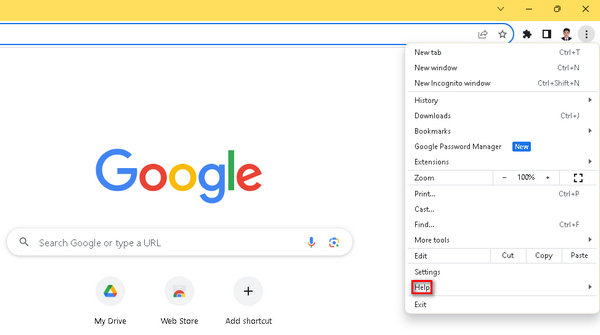
Βήμα 3. Επιλέγω Σχετικά με το Google Chrome. Ψάξτε για το Ενημερώστε το Google Chrome και εάν είναι διαθέσιμη μια νέα έκδοση, κάντε κλικ σε αυτήν. Ακολουθήστε τις οδηγίες που εμφανίζονται στην οθόνη για τη διαδικασία ενημέρωσης. Εάν δεν υπάρχει νέα έκδοση, θα δείτε α Επανεκκινήστε κουμπί.
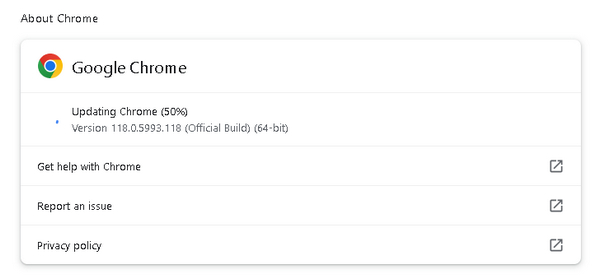
Η ενημέρωση του Chrome σας με τις πιο πρόσφατες δυνατότητες και επιδιορθώσεις θα μειώσει την πιθανότητα προβλημάτων αναπαραγωγής βίντεο όπως η μη αναπαραγωγή βίντεο στο Chrome.
Μέθοδος 3: Χρήση της λειτουργίας ανώνυμης περιήγησης
Η κατάσταση ανώνυμης περιήγησης απενεργοποιεί τις επεκτάσεις και διαγράφει τα δεδομένα περιήγησης, επιτρέποντάς σας να έχετε πρόσβαση σε ιστότοπους χωρίς την επίδραση των κανονικών ρυθμίσεων του προγράμματος περιήγησης. Οι επεκτάσεις που βρίσκονται σε διένεξη ή τα δεδομένα προσωρινής αποθήκευσης ενδέχεται να έχουν ως αποτέλεσμα τη μη αναπαραγωγή των βίντεο στο Chrome.
Βήμα 1. Κάντε κλικ στις τρεις κουκκίδες που βρίσκονται στην επάνω δεξιά γωνία του παραθύρου του προγράμματος περιήγησής σας.
Βήμα 2. Τώρα, από το αναπτυσσόμενο μενού, επιλέξτε Νέο παράθυρο ανώνυμης περιήγησης.
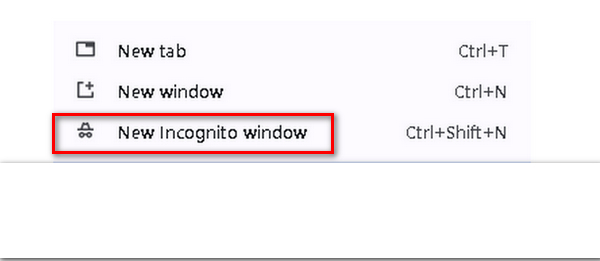
Βήμα 3. Θα ανοίξει ένα νέο παράθυρο, παρέχοντάς σας μια νέα περίοδο λειτουργίας προγράμματος περιήγησης για την αναπαραγωγή του βίντεο που δεν έπαιζε νωρίτερα.
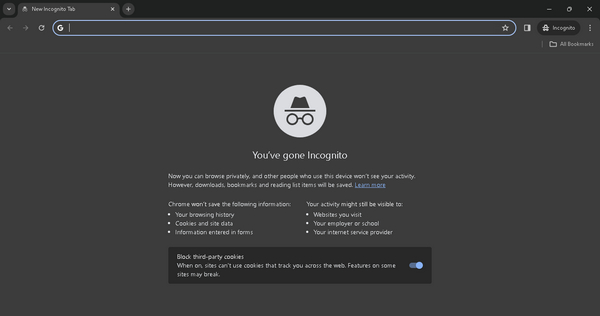
Χρησιμοποιώντας την κατάσταση ανώνυμης περιήγησης, μπορείτε να προσδιορίσετε εάν το πρόβλημα της μη αναπαραγωγής του βίντεό σας στο Chrome σχετίζεται με τις ρυθμίσεις ή τις επεκτάσεις του προγράμματος περιήγησής σας, βοηθώντας στην απομόνωση και την επίλυση του προβλήματος.
Μέθοδος 4: Χρήση λογισμικού επισκευής βίντεο
Τώρα, εάν καμία από αυτές τις τρεις μεθόδους δεν λειτούργησε παραπάνω, το πρόβλημα πιθανότατα βρίσκεται στο ίδιο το αρχείο βίντεο, πιθανώς λόγω ζητημάτων όπως η καταστροφή αρχείων ή τα ζητήματα συμβατότητας. Σε τέτοια σενάρια, η χρήση λογισμικού επισκευής βίντεο καθίσταται απαραίτητη. Αυτά τα εργαλεία έχουν σχεδιαστεί ειδικά για να διορθώνουν και να αποκαθιστούν κατεστραμμένα ή κατεστραμμένα αρχεία βίντεο, διασφαλίζοντας μια απρόσκοπτη εμπειρία αναπαραγωγής.
Ένα που ξεχωρίζει ανάμεσα στα εργαλεία επιδιόρθωσης βίντεο είναι Επισκευή βίντεο FVC. Αυτό το λογισμικό παρουσιάζεται ως η τέλεια λύση με τις προηγμένες δυνατότητες και τη φιλική προς το χρήστη διεπαφή. Το εργαλείο χρησιμοποιεί αλγόριθμους τεχνητής νοημοσύνης αιχμής για μια πλήρως αυτόματη διαδικασία επισκευής, τον αποτελεσματικό εντοπισμό και την επίλυση προβλημάτων σε κατεστραμμένα αρχεία βίντεο. Για να το χρησιμοποιήσετε, ακολουθήστε τα παρακάτω βήματα:
Βήμα 1. Ξεκινήστε επισκεπτόμενοι την επίσημη ιστοσελίδα τους και κατεβάστε το λογισμικό.
ΔΩΡΕΑΝ ΛήψηΓια Windows 7 ή νεότερη έκδοσηΑσφαλής λήψη
ΔΩΡΕΑΝ ΛήψηΓια MacOS 10.7 ή μεταγενέστερη έκδοσηΑσφαλής λήψη
Βήμα 2. Αφού το εγκαταστήσετε, προσθέστε το βίντεο που δεν παίζει στο Chrome επιλέγοντας το Red Plus κουμπί. Ομοίως, ενσωματώστε το δείγμα βίντεο κάνοντας κλικ στο Blue Plus κουμπί.
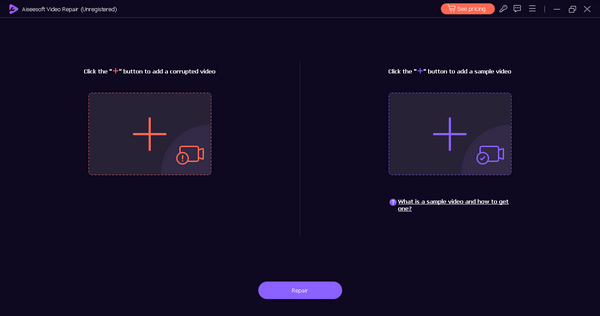
Βήμα 3. Μετά από αυτό, κάντε κλικ στο Επισκευή κουμπί για να ξεκινήσει η διαδικασία επισκευής του βίντεο.
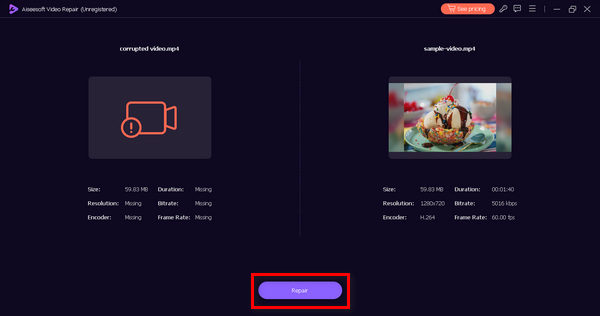
Βήμα 4. Τέλος, επαληθεύστε το βίντεο χρησιμοποιώντας το Προεπισκόπηση κουμπί. Μόλις ικανοποιηθείτε, αποθηκεύστε το επισκευασμένο βίντεο κάνοντας κλικ στο κουμπί Αποθήκευση.
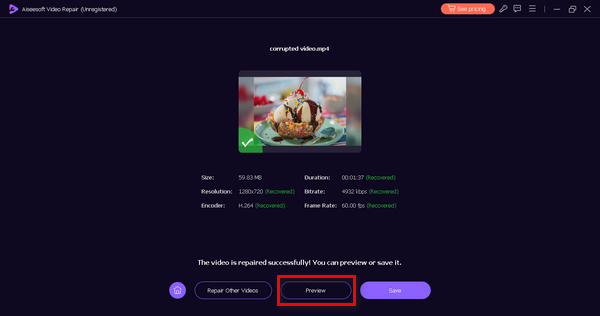
Το FVC Video Repair μπορεί να διορθώσει διάφορα ζητήματα βίντεο, όπως προβλήματα κωδικοποιητή, σφάλματα μορφής αρχείου, σφάλμα βίντεο, ή μη ολοκληρωμένες λήψεις, καθιστώντας τα βίντεο συμβατά με το πρόγραμμα αναπαραγωγής πολυμέσων ή το πρόγραμμα περιήγησής σας.
Μέρος 3. Τρόπος αναπαραγωγής βίντεο στο Chrome σωστά
Για τη σωστή αναπαραγωγή βίντεο στο Chrome, ακολουθήστε αυτές τις συμβουλές για να εξασφαλίσετε μια απρόσκοπτη και βέλτιστη εμπειρία προβολής:
◆ Βεβαιωθείτε πάντα ότι χρησιμοποιείτε την πιο πρόσφατη έκδοση του Google Chrome για βελτιωμένη συμβατότητα και απόδοση.
◆ Διατηρήστε αξιόπιστη και γρήγορη σύνδεση στο Διαδίκτυο για να αποτρέψετε την προσωρινή αποθήκευση και να εξασφαλίσετε ομαλή ροή βίντεο.
◆ Επιβεβαιώστε ότι η JavaScript είναι ενεργοποιημένη στο πρόγραμμα περιήγησης Chrome, καθώς πολλά προγράμματα αναπαραγωγής βίντεο βασίζονται σε αυτήν την τεχνολογία.
◆ Απενεργοποιήστε ή καταργήστε τις επεκτάσεις του προγράμματος περιήγησης που βρίσκονται σε διένεξη που ενδέχεται να επηρεάσουν την αναπαραγωγή βίντεο.
◆ Εκκαθαρίζετε τακτικά την προσωρινή μνήμη και τα cookie του προγράμματος περιήγησής σας για να αποφύγετε πιθανές διενέξεις με τη φόρτωση βίντεο.
◆ Βελτιστοποιήστε τις ρυθμίσεις επιτάχυνσης υλικού στο Chrome για να αντιμετωπίσετε πιθανά προβλήματα αναπαραγωγής.
◆ Διατηρήστε τα προγράμματα οδήγησης της κάρτας γραφικών σας ενημερωμένα στην πιο πρόσφατη έκδοση για βελτιστοποίηση της απόδοσης αναπαραγωγής βίντεο.
◆ Επιβεβαιώστε ότι ο ιστότοπος που φιλοξενεί το βίντεο είναι πλήρως συμβατός με το Google Chrome.
◆ Βεβαιωθείτε ότι τα βίντεό σας είναι σε υποστηριζόμενες μορφές, όπως MP4, WebM ή Ogg για απρόσκοπτη αναπαραγωγή.
◆ Αποκτήστε βίντεο από αξιόπιστες και αξιόπιστες πηγές για να ελαχιστοποιήσετε τον κίνδυνο προβλημάτων αναπαραγωγής.
Μέρος 4. Συχνές ερωτήσεις σχετικά με τα βίντεο που δεν παίζονται στο Chrome
Πώς μπορώ να επαναφέρω το βίντεό μου στο Chrome;
Για να επαναφέρετε τις ρυθμίσεις του Chrome που σχετίζονται με βίντεο, μπορείτε να δοκιμάσετε τα παρακάτω βήματα:
Βήμα 1. Ανοίξτε το Chrome και μεταβείτε στις Ρυθμίσεις.
Βήμα 2. Κάντε κύλιση προς τα κάτω και κάντε κλικ στο Για προχωρημένους.
Βήμα 3. Στην ενότητα Απόρρητο και ασφάλεια, κάντε κλικ στην επιλογή Ρυθμίσεις τοποθεσίας.
Βήμα 4. Εντοπίστε και κάντε κλικ στο Περιεχόμενο και, στη συνέχεια, επιλέξτε Flash ή JavaScript, ανάλογα με τον τύπο του βίντεο.
Βήμα 5. Εναλλάξτε τις ρυθμίσεις για επαναφορά ή επιτρέψτε την αναπαραγωγή βίντεο όπως απαιτείται.
Γιατί το βίντεο HTML5 MP4 δεν παίζει στον Chrome;
Εάν τα βίντεο HTML5 MP4 δεν αναπαράγονται στο Chrome, εξετάστε διάφορες πιθανές αιτίες. Αρχικά, βεβαιωθείτε ότι το πρόγραμμα περιήγησής σας Chrome είναι ενημερωμένο στην πιο πρόσφατη έκδοση. Ελέγξτε τη συμβατότητα κωδικοποιητή του βίντεο με το Chrome και επιβεβαιώστε ότι το αρχείο δεν είναι κατεστραμμένο. Επιπλέον, απενεργοποιήστε τις επεκτάσεις του προγράμματος περιήγησης που ενδέχεται να παρεμποδίζουν την αναπαραγωγή βίντεο. Αντιμετωπίζοντας αυτούς τους παράγοντες, μπορείτε να αντιμετωπίσετε και να επιλύσετε ζητήματα που σχετίζονται με τα βίντεο HTML5 MP4 που δεν αναπαράγονται στο Chrome.
Γιατί η ετικέτα βίντεο δεν παίζει στο Chrome;
Όταν η ετικέτα βίντεο HTML δεν λειτουργεί στο Chrome, μπορεί να παίζουν διάφοροι παράγοντες. Ξεκινήστε επιβεβαιώνοντας ότι το πρόγραμμα περιήγησής σας Chrome είναι ενημερωμένο. Ελέγξτε τη συμβατότητα κωδικοποιητή του αρχείου βίντεο και επαληθεύστε την ακρίβεια της διαδρομής του αρχείου που καθορίζεται στην ετικέτα πηγής. Επιπλέον, αξιολογήστε τη σταθερότητα της σύνδεσής σας στο διαδίκτυο, καθώς ένα αργό ή ασταθές δίκτυο μπορεί να επηρεάσει την αναπαραγωγή βίντεο.
συμπέρασμα
Συμπερασματικά, η αντιμετώπιση προβλημάτων όπως βίντεο που δεν παίζουν στο Chrome είναι ένα σύνηθες φαινόμενο και η απογοήτευση που φέρνει μπορεί να είναι συντριπτική. Ωστόσο, είναι σημαντικό να προσεγγίζετε το πρόβλημα συστηματικά, κατανοώντας ότι αυτά τα σφάλματα αποτελούν μέρος της κανονικής διαδικασίας αναπαραγωγής και συχνά υποδεικνύουν υποκείμενα ζητήματα.



 Video Converter Ultimate
Video Converter Ultimate Εγγραφή οθόνης
Εγγραφή οθόνης



